Въпрос
Проблем: Как да мигрирам данните от браузъра към Microsoft Edge?
Има ли бърз начин как мога да мигрирам отметки от Chrome към Microsoft Edge?
Решен отговор
Microsoft Edge е предварително инсталиран уеб браузър в Windows 10, Windows 10 Mobile и Xbox One. Браузърът е представен като инструмент, който позволява по-безопасно и по-бързо сърфиране в мрежата. Microsoft пусна нов уеб браузър, за да замени Internet Explorer 11. След като беше пусната, функционалността беше широко обсъждана в онлайн общността. Първата версия на Edge нямаше разширения, а някои други функции изглеждаха недовършени. Но по-късно компанията го актуализира и сега Windows 10 може да помисли да изпробва този нов инструмент. Без съмнение, преди да започнат да използват нов браузър, потребителите искат да импортират своите отметки, любими, данни за вход, пароли и други данни за сърфиране. Microsoft Edge позволява импортиране на тези данни с едно щракване. По този начин преминаването от Chrome или Firefox към Edge е лесно.
В сравнение с Internet Explorer, Edge е по-безопасен и има повече полезни функции. Той не поддържа Active X и Browser Helper Objects, които са широко използвани от похитители на браузъри и други потенциално нежелани програми (PUP) или злонамерен софтуер. За да засили сигурността на браузъра и да попречи на потребителите да инсталират фалшиви актуализации, Microsoft си сътрудничи с Adobe Flash Player и го интегрира в браузъра. Поради някои опасения, свързани със сигурността, интегрирането на разширенията на браузъра беше забавено. Тази функция обаче е добавена по-късно. Говорейки за други функции на Edge, които могат да мотивират потребителите да го опитат, са интегриран PDF четец, възможност за четене списъци и записвайте документи или статии и ги прочетете по-късно, удобен начин за управление на отворените раздели на браузъра и удобен бърз преглед, и Повече ▼. Независимо от това, той все още не е голям конкурент за Chrome или Firefox; някои потребители се интересуват от новите функции на последния браузър.
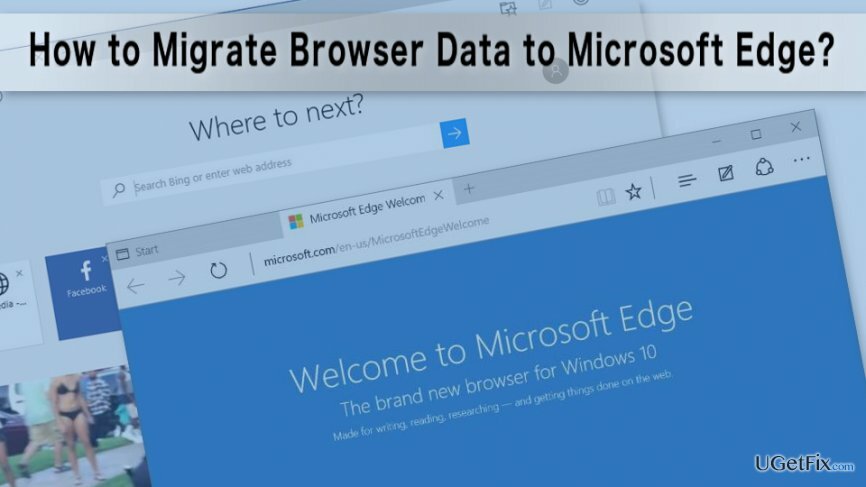
Импортиране на данни от браузъра в Microsoft Edge
За да възстановите максималната производителност на вашия компютър, трябва да закупите лицензирана версия на Reimage Reimage софтуер за ремонт.
Няма значение дали в момента използвате Google Chrome, Mozilla Firefox или други уеб браузъри. Инструкциите за мигриране на данни към Microsoft Edge остават същите. Ако искате да изпробвате този нов браузър, можете лесно да го персонализирате и автоматично да импортирате данните на браузъра си. По този начин няма нужда да копирате всички отметки ръчно или да се опитвате да запомните всички данни за вход и да ги запазвате в нов браузър. Като следвате пет прости стъпки, можете да импортирате вашата история на сърфиране, пароли, отметки и дори разширения от текущия си браузър в Edge:
1. Отворете Microsoft Edge.
2. Щракнете върху Меню икона (три точки), разположена в горния десен ъгъл.
3. Кликнете върху Настройки.
4. В панела намерете „Импортиране на любими и друга информация“ раздел и щракнете „Импортиране от друг браузър“ бутон.
5. В показалия се списък с поддържани браузъри изберете този, от който искате да импортирате, и щракнете Импортиране бутон.
Ако обаче не виждате браузъра си в списъка, възможно е Edge да не го поддържа. В този случай трябва да мигрирате данните си към Microsoft Edge по различен начин. На първо място, трябва да експортирате данните на браузъра в HTML файл от вашия браузър. След това трябва да импортирате този файл в Edge. След като приключите, вашият браузър ще бъде готов за използване.
Оптимизирайте системата си и я накарайте да работи по-ефективно
Оптимизирайте системата си сега! Ако не искате да проверявате компютъра си ръчно и да се борите с опитите да намерите проблеми, които го забавят, можете да използвате софтуера за оптимизация, изброен по-долу. Всички тези решения са тествани от екипа на ugetfix.com, за да сме сигурни, че помагат за подобряване на системата. За да оптимизирате компютъра си само с едно щракване, изберете един от тези инструменти:
Оферта
направи го сега!
Изтегликомпютърен оптимизаторЩастие
Гаранция
направи го сега!
Изтегликомпютърен оптимизаторЩастие
Гаранция
Ако не сте доволни от Reimage и смятате, че не успя да подобри вашия компютър, не се колебайте да се свържете с нас! Моля, дайте ни всички подробности, свързани с вашия проблем.
Този патентован процес на поправка използва база данни от 25 милиона компоненти, които могат да заменят всеки повреден или липсващ файл на компютъра на потребителя.
За да поправите повредена система, трябва да закупите лицензираната версия на Reimage инструмент за премахване на зловреден софтуер.

VPN е от решаващо значение, когато става въпрос поверителността на потребителите. Онлайн тракери като бисквитки могат да се използват не само от платформи за социални медии и други уебсайтове, но и от вашия доставчик на интернет услуги и правителството. Дори и да приложите най-сигурните настройки през вашия уеб браузър, пак можете да бъдете проследявани чрез приложения, които са свързани с интернет. Освен това браузърите, фокусирани върху поверителността, като Tor не са оптимален избор поради намалената скорост на връзката. Най-доброто решение за вашата пълна поверителност е Частен интернет достъп – бъдете анонимни и сигурни онлайн.
Софтуерът за възстановяване на данни е една от опциите, които могат да ви помогнат възстановите вашите файлове. След като изтриете файл, той не изчезва в нищото – той остава във вашата система, докато не се записват нови данни върху него. Професионално възстановяване на данни е софтуер за възстановяване, който търси работещи копия на изтрити файлове във вашия твърд диск. С помощта на инструмента можете да предотвратите загуба на ценни документи, училищна работа, лични снимки и други важни файлове.